iPhone에서 Google 렌즈를 사용하는 방법
빠른 링크
- Google 렌즈란 무엇인가요?
- iPhone 카메라에서 Google 렌즈 사용
- Google 렌즈를 사용하여 기존 사진 검색
- Google 렌즈를 사용하여 웹사이트에서 이미지 검색
Google 렌즈란 무엇인가요?
Google Lens는 도로 표지판, 건물, 책, 가구, 보석, 의상 등 실제 사물을 식별할 수 있는 시각적 검색 도구입니다. Google 렌즈는 스마트폰의 카메라를 사용하거나 기기에 있는 기존 사진을 사용합니다.
Google 렌즈는 사물 인식 외에도 수학 문제 해결, 동식물 식별, 텍스트 실시간 번역 등 더 흥미로운 작업을 수행할 수 있습니다.
iPhone 카메라와 함께 Google 렌즈 사용
iPhone용 Google 렌즈는 Google 앱, Google Chrome, Google 포토에 통합되어 있습니다. Google 앱과 Google Chrome은 iPhone 카메라와 iPhone에 저장된 사진을 사용한 검색을 지원합니다. Google 포토는 기존 이미지를 사용한 검색만 지원합니다.
이 가이드에서는 Google 앱에 중점을 두겠습니다. 따라서 아직 설치하지 않았다면 App Store에서 Google 앱을 다운로드하세요.
그런 다음 Google 앱을 실행하고(홈 탭에 있는지 확인) 검색창 안에 있는 Google 렌즈 아이콘(카메라 모양)을 탭하세요.
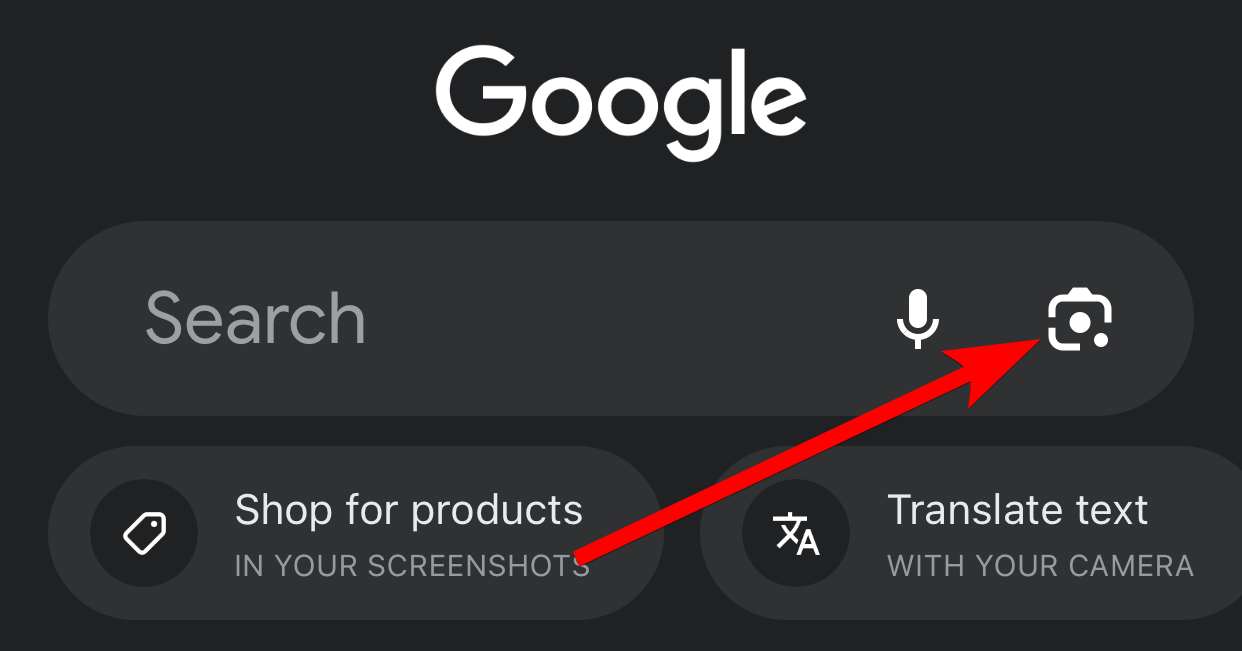
이 앱에서 Google 렌즈를 처음 사용하여 검색하는 경우 프롬프트에서 '확인'을 탭하여 카메라에 대한 액세스 권한을 부여해야 합니다. 이전에 액세스를 거부한 경우 설정 > 개인 정보 보호 > 카메라로 이동하여 Google 앱을 허용하세요.
'계속'을 탭하여 마침내 Google 렌즈에 액세스하세요.
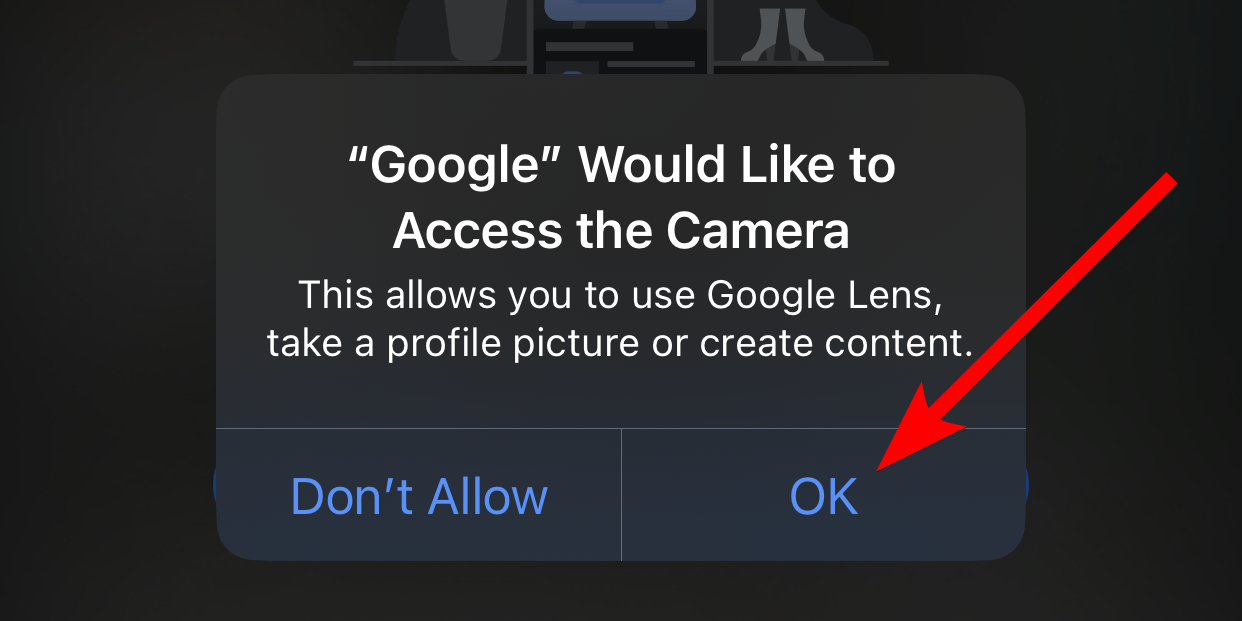
캡처하려는 물체에 카메라를 대고 셔터 버튼(돋보기 아이콘이 있는 흰색 원 버튼)을 탭하여 사진을 찍습니다. 그러면 Google Lens는 최선을 다해 프레임에 있는 내용을 식별하고 찾은 내용을 바탕으로 결과를 제공합니다.
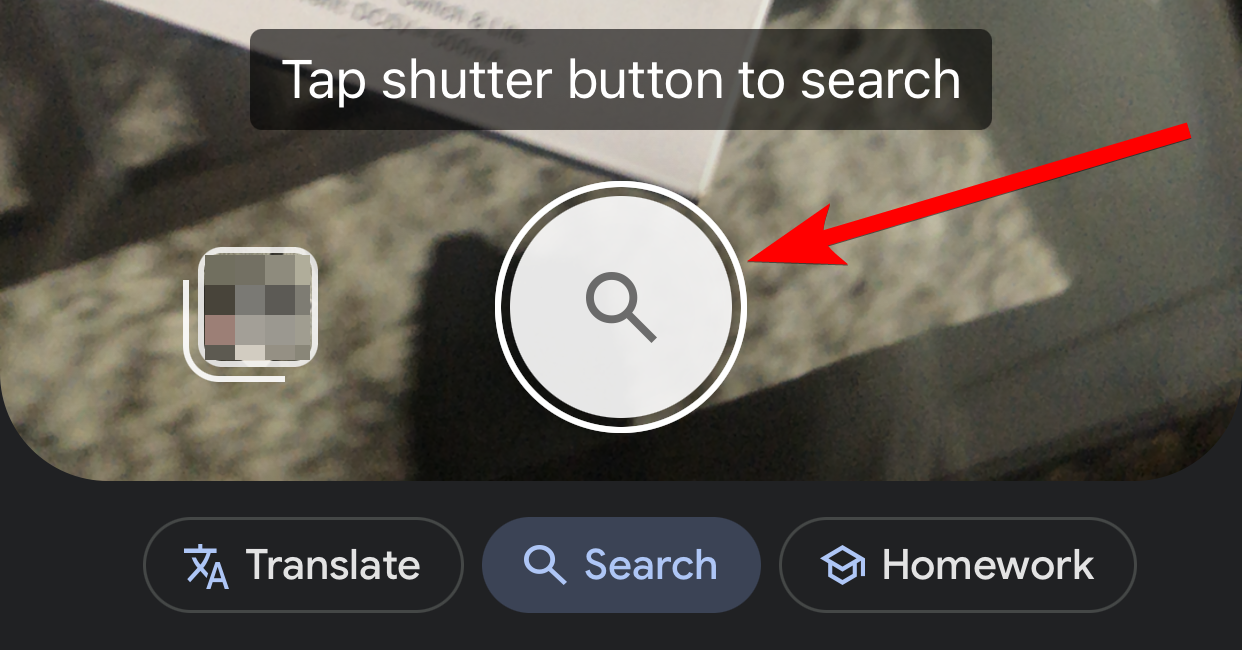
Google 렌즈를 사용하여 기존 사진 검색
안타깝게도 Apple 사진 앱에서 Google 렌즈를 직접 사용하여 기존 이미지를 사용하여 검색할 수는 없습니다. 다행히 Google 앱은 iPhone 갤러리에 액세스할 수 있으며, 거기에 있는 사진을 사용하여 역방향 이미지 조회를 수행할 수 있습니다.
그렇게 하려면 '홈' 탭의 검색창에서 Google 렌즈 아이콘을 탭하여 Google 렌즈를 엽니다. 그런 다음 셔터 버튼 옆에 있는 액자 아이콘을 탭하세요.
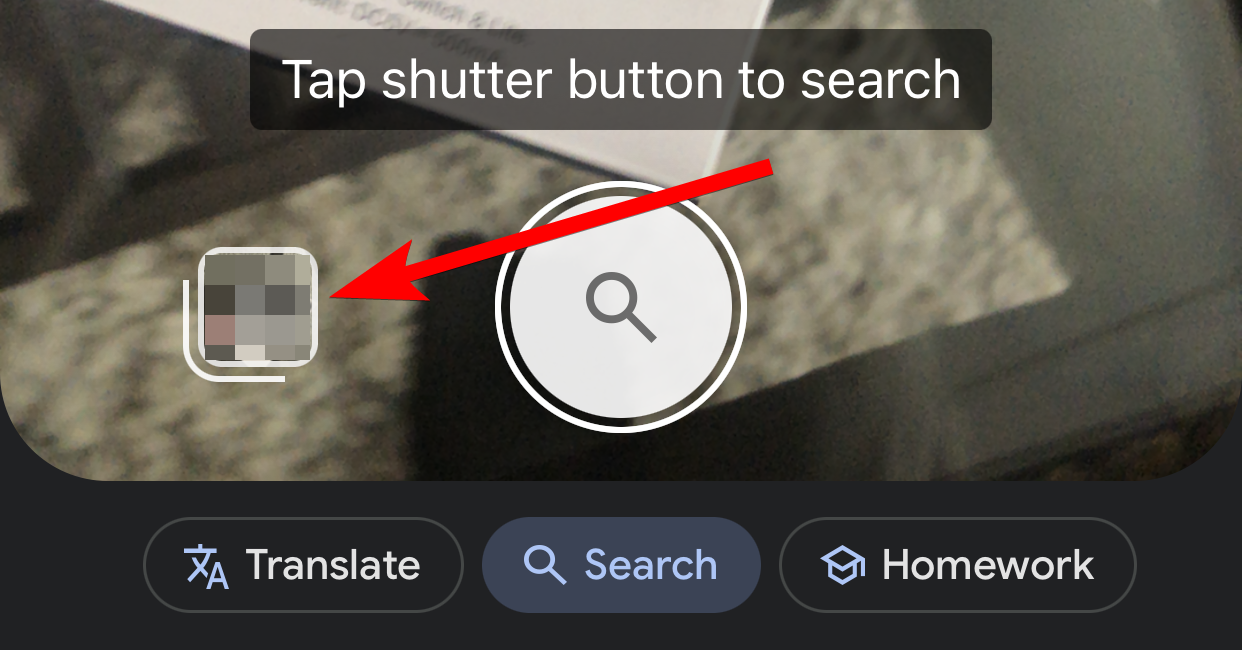
그런 다음 Google 앱에 사진에 대한 액세스 권한을 부여해야 합니다. 다음 화면 하단에 있는 "액세스 허용" 버튼을 탭하세요. 그런 다음 프롬프트에서 "모든 사진에 대한 액세스 허용"을 탭하세요. Google이 액세스할 수 있는 항목을 제한하려면 '사진 선택...'을 탭하고 특정 사진에 권한을 부여하세요.
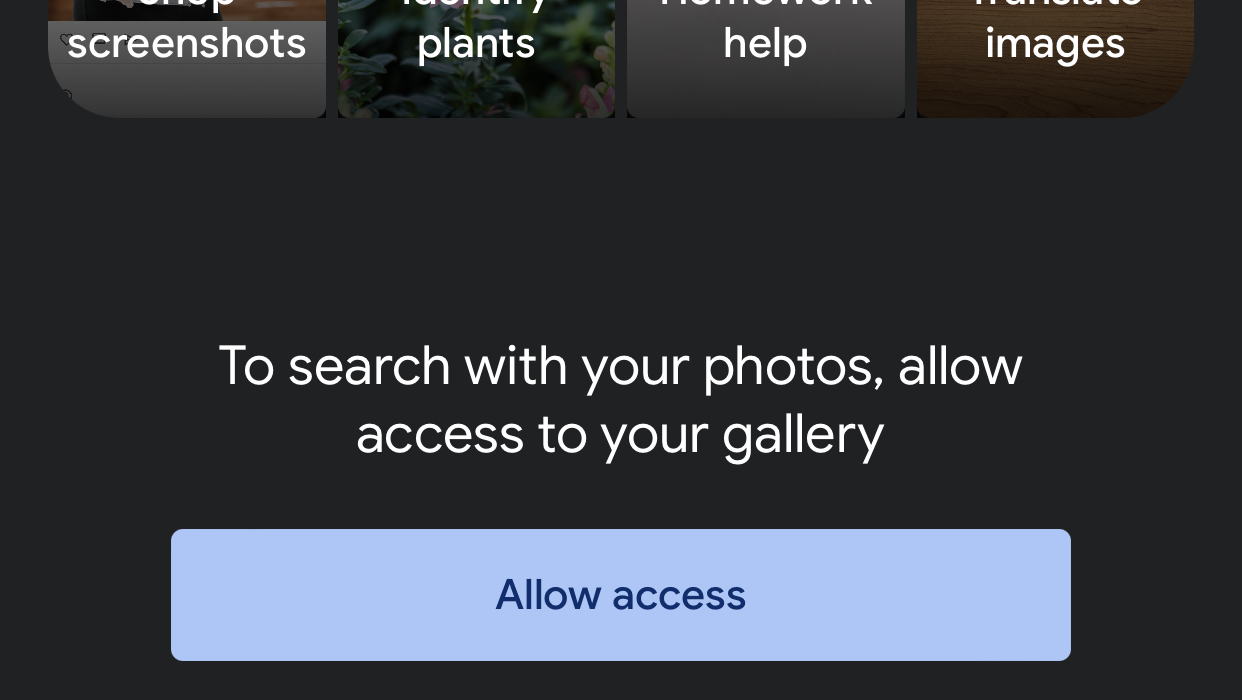
이제 Google 렌즈에 선택한 사진이 표시됩니다. 검색하려는 이미지를 탭하면 Google Lens가 관련 결과를 찾아 표시합니다.
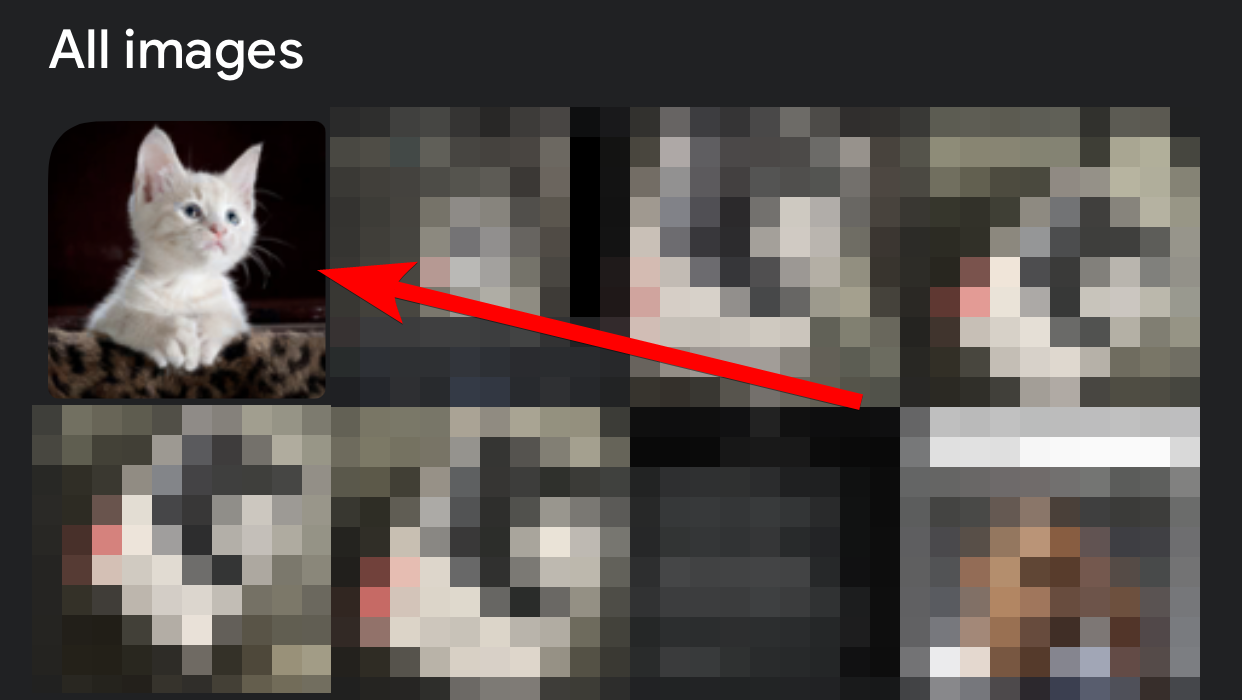
Google 렌즈를 사용하여 웹사이트에서 이미지 검색
Google 앱이나 Chrome을 사용하여 웹사이트를 탐색하는 경우 이미지를 사용합니다. 웹사이트에서 역방향 이미지 검색을 수행하는 방법을 참조하세요. 이를 통해 온라인에서 다른 곳에서 사용된 내용을 찾아 더 자세히 알아볼 수 있습니다.
그렇게 하려면 메뉴가 나타날 때까지 웹사이트에서 이미지를 길게 누른 다음 Google 앱에서 '내부 이미지 검색'을 탭하거나 Chrome에서 'Google로 이미지 검색'을 탭하세요.
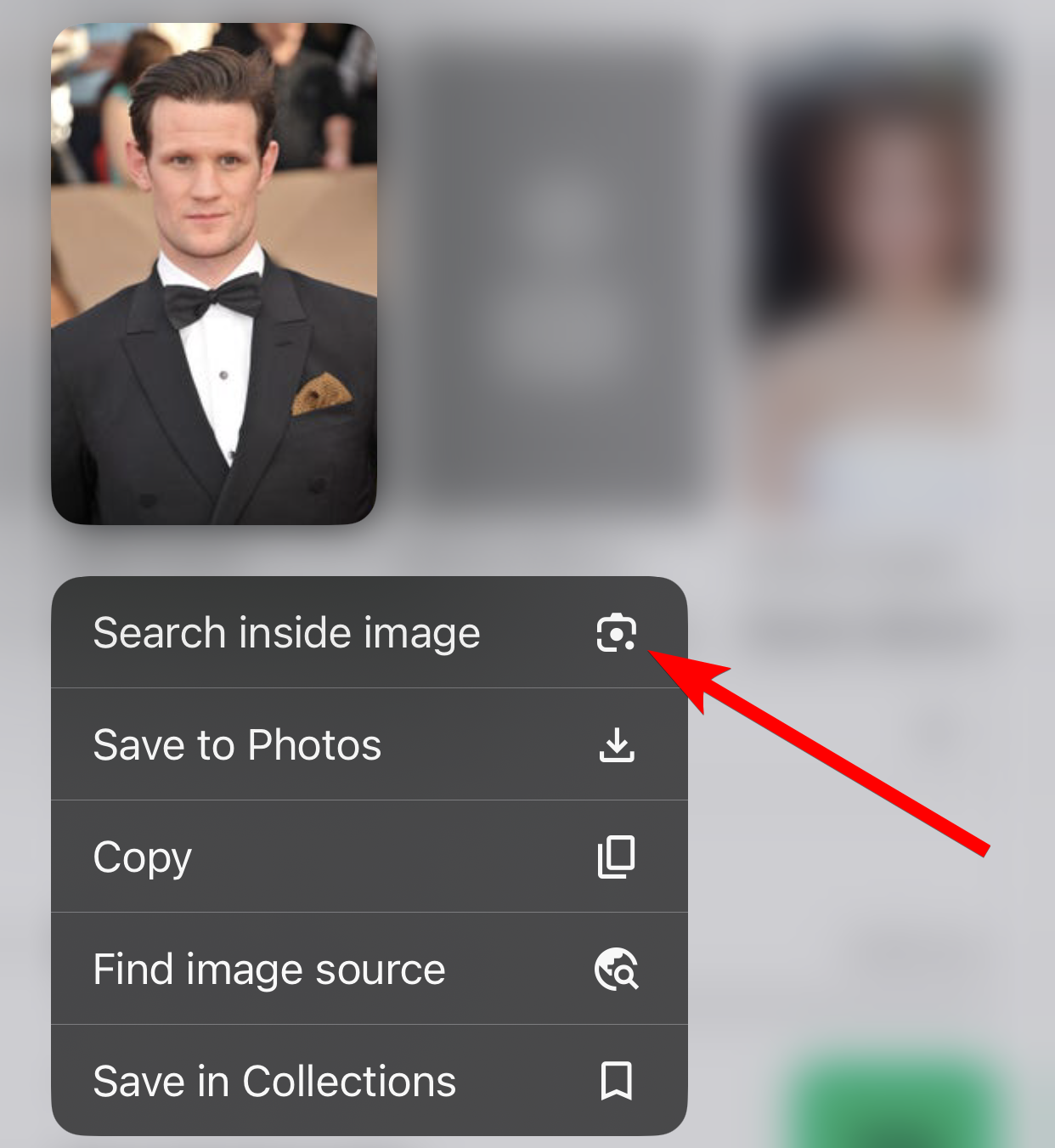
이번에도 이미지 검색과 관련해 Google Lens가 찾을 수 있는 최상의 결과를 얻을 수 있습니다.
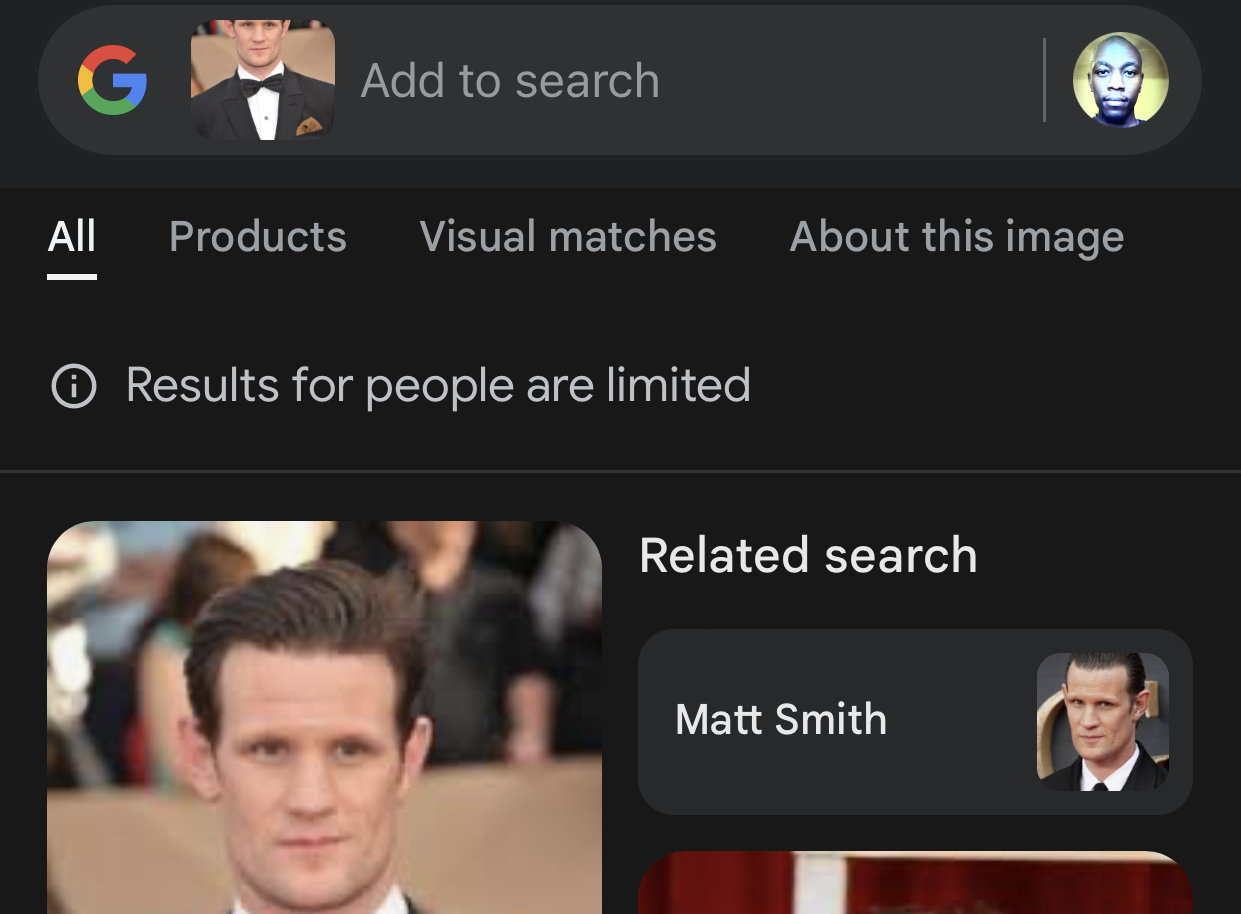
iPhone용 Google 렌즈는 특히 항목 이름이 기억나지 않을 때 강력한 검색 도구입니다. 그냥 사진을 찍어 어떤 결과가 나오는지 확인하세요. 해당 사진이 공개 웹에 존재하는 경우 Google Lens는 해당 사진을 찾아서 관련 정보를 제공할 가능성이 높습니다.
변경사항이 저장되었습니다.
이메일이 전송되었습니다.
이메일 주소를 확인하세요.
확인 이메일 보내기팔로우 주제에 대한 계정 최대 한도에 도달했습니다.
목록 관리 팔로우 팔로우 팔로우 알림 포함 팔로우 언팔로우-
 노트북 배터리 수명을 최대화하기 위해 Windows 11 설정 10가지를 변경했습니다.노트북 배터리는 시간이 지남에 따라 성능이 저하되고 용량이 줄어들어 가동 시간이 줄어듭니다. ASUS 노트북에서도 같은 상황에 직면했지만 Windows 11 설정을 좀 더 세부적으로 조정한 후 배터리 수명이 크게 향상되는 것을 목격했습니다. 아래에서 공유하겠습니다. 1...소프트웨어 튜토리얼 2024년 11월 17일에 게시됨
노트북 배터리 수명을 최대화하기 위해 Windows 11 설정 10가지를 변경했습니다.노트북 배터리는 시간이 지남에 따라 성능이 저하되고 용량이 줄어들어 가동 시간이 줄어듭니다. ASUS 노트북에서도 같은 상황에 직면했지만 Windows 11 설정을 좀 더 세부적으로 조정한 후 배터리 수명이 크게 향상되는 것을 목격했습니다. 아래에서 공유하겠습니다. 1...소프트웨어 튜토리얼 2024년 11월 17일에 게시됨 -
 Windows 11에서 절전 모드 후 비밀번호를 비활성화하는 방법은 무엇입니까? 4가지 방법!기본적으로 Windows에서는 사용자가 절전 모드에서 깨어난 후 컴퓨터 비밀번호를 사용하여 다시 로그인하도록 요구합니다. 일부 Windows 11 사용자는 이를 원하지 않습니다. MiniTool의 이 게시물에서는 Windows 11에서 절전 모드 후 비밀번호를 비활성화...소프트웨어 튜토리얼 2024년 11월 17일에 게시됨
Windows 11에서 절전 모드 후 비밀번호를 비활성화하는 방법은 무엇입니까? 4가지 방법!기본적으로 Windows에서는 사용자가 절전 모드에서 깨어난 후 컴퓨터 비밀번호를 사용하여 다시 로그인하도록 요구합니다. 일부 Windows 11 사용자는 이를 원하지 않습니다. MiniTool의 이 게시물에서는 Windows 11에서 절전 모드 후 비밀번호를 비활성화...소프트웨어 튜토리얼 2024년 11월 17일에 게시됨 -
 바인딩된 이미지 지원되지 않는 오류를 수정하는 방법: 4가지 효과적인 방법Windows PC에서 지원되지 않는 바인딩된 이미지 오류를 경험하면 작업이나 게임 중에 상당히 짜증나고 실망스러울 수 있습니다. 이 짜증나는 문제를 쉽게 해결하는 방법은 무엇입니까? 걱정하지 마세요. 당신은 혼자가 아닙니다. 이 MiniTool 게시물에서는 이 문제를...소프트웨어 튜토리얼 2024년 11월 17일에 게시됨
바인딩된 이미지 지원되지 않는 오류를 수정하는 방법: 4가지 효과적인 방법Windows PC에서 지원되지 않는 바인딩된 이미지 오류를 경험하면 작업이나 게임 중에 상당히 짜증나고 실망스러울 수 있습니다. 이 짜증나는 문제를 쉽게 해결하는 방법은 무엇입니까? 걱정하지 마세요. 당신은 혼자가 아닙니다. 이 MiniTool 게시물에서는 이 문제를...소프트웨어 튜토리얼 2024년 11월 17일에 게시됨 -
 플래닛 코스터 2 저장 파일 위치를 찾아 PC에 파일 백업하기게임을 자주 플레이한다면 플래닛 코스터 2 저장 파일 위치를 숙지하는 것이 필요합니다. Windows PC에서 Planet Coaster 2 로컬 저장 데이터 위치에 액세스하는 방법을 모르신다면 MiniTool에서 이 튜토리얼을 읽어 자세한 정보를 얻으세요.Planet...소프트웨어 튜토리얼 2024년 11월 17일에 게시됨
플래닛 코스터 2 저장 파일 위치를 찾아 PC에 파일 백업하기게임을 자주 플레이한다면 플래닛 코스터 2 저장 파일 위치를 숙지하는 것이 필요합니다. Windows PC에서 Planet Coaster 2 로컬 저장 데이터 위치에 액세스하는 방법을 모르신다면 MiniTool에서 이 튜토리얼을 읽어 자세한 정보를 얻으세요.Planet...소프트웨어 튜토리얼 2024년 11월 17일에 게시됨 -
 Windows 10에서 잊어버린 PIN을 제거하는 방법비밀번호와 비교할 때 PIN을 사용하면 Windows 10에 더 쉽게 로그인할 수 있습니다. 사용자 계정에 PIN을 만들었지만 잊어버린 경우 PIN을 제거하는 방법이 궁금할 것입니다. 이것이 이 페이지에서 우리가 이야기할 주제입니다. Windows 10에는 ...소프트웨어 튜토리얼 2024년 11월 17일에 게시됨
Windows 10에서 잊어버린 PIN을 제거하는 방법비밀번호와 비교할 때 PIN을 사용하면 Windows 10에 더 쉽게 로그인할 수 있습니다. 사용자 계정에 PIN을 만들었지만 잊어버린 경우 PIN을 제거하는 방법이 궁금할 것입니다. 이것이 이 페이지에서 우리가 이야기할 주제입니다. Windows 10에는 ...소프트웨어 튜토리얼 2024년 11월 17일에 게시됨 -
 Android에서 연락처 검색이 작동하지 않는 문제를 해결하는 4가지 방법기본 수정 사용해 보기 휴대폰 다시 시작: 주소록 앱에 일시적인 결함이 발생하여 Android에서 인앱 검색 기능이 작동하지 않을 수 있습니다. 휴대폰을 다시 시작하면 이 문제와 기타 사소한 OS 관련 문제가 해결됩니다. 앱 업데이트: 휴대전화의 연락처 앱에 버그가 있...소프트웨어 튜토리얼 2024년 11월 16일에 게시됨
Android에서 연락처 검색이 작동하지 않는 문제를 해결하는 4가지 방법기본 수정 사용해 보기 휴대폰 다시 시작: 주소록 앱에 일시적인 결함이 발생하여 Android에서 인앱 검색 기능이 작동하지 않을 수 있습니다. 휴대폰을 다시 시작하면 이 문제와 기타 사소한 OS 관련 문제가 해결됩니다. 앱 업데이트: 휴대전화의 연락처 앱에 버그가 있...소프트웨어 튜토리얼 2024년 11월 16일에 게시됨 -
 Windows에서 Frostpunk 2 지연/정지/말더듬/낮은 FPS 수정Frostpunk 2는 매우 인기가 있지만 일부 플레이어는 'Frostpunk 2의 지연, 정지, 끊김 현상 또는 낮은 FPS' 문제가 발생했다고 보고합니다. MiniTool의 이 튜토리얼은 6가지 솔루션을 제공합니다.게임이 처음 출시될 때 문제가 발생하...소프트웨어 튜토리얼 2024년 11월 15일에 게시됨
Windows에서 Frostpunk 2 지연/정지/말더듬/낮은 FPS 수정Frostpunk 2는 매우 인기가 있지만 일부 플레이어는 'Frostpunk 2의 지연, 정지, 끊김 현상 또는 낮은 FPS' 문제가 발생했다고 보고합니다. MiniTool의 이 튜토리얼은 6가지 솔루션을 제공합니다.게임이 처음 출시될 때 문제가 발생하...소프트웨어 튜토리얼 2024년 11월 15일에 게시됨 -
 PC에서 Dwmapi.dll이 누락되었나요? 지금 바로 해결하세요! - 가이드dwmapi.dll이 누락되었음을 나타내는 타사 Windows 응용 프로그램을 실행하는 동안 오류 메시지가 표시된 적이 있습니까? 이 오류는 여러 가지 원인으로 인해 발생할 수 있으며 해결하기가 다소 어려울 수 있습니다. 그렇다면 dwmapi.dll은 무엇입니까? dw...소프트웨어 튜토리얼 2024년 11월 15일에 게시됨
PC에서 Dwmapi.dll이 누락되었나요? 지금 바로 해결하세요! - 가이드dwmapi.dll이 누락되었음을 나타내는 타사 Windows 응용 프로그램을 실행하는 동안 오류 메시지가 표시된 적이 있습니까? 이 오류는 여러 가지 원인으로 인해 발생할 수 있으며 해결하기가 다소 어려울 수 있습니다. 그렇다면 dwmapi.dll은 무엇입니까? dw...소프트웨어 튜토리얼 2024년 11월 15일에 게시됨 -
 마더보드의 빨간색 표시등 오류를 해결하는 7가지 방법복잡한 컴퓨터 하드웨어 세계에서 마더보드는 시스템의 백본입니다. 그러나 가장 발전되고 신뢰할 수 있는 마더보드라도 가끔씩 발생하는 문제에 면역되지 않으며, 가장 두려운 조난 신호 중 하나는 빨간불이 나타나는 것입니다. 이 기사에서는 마더보드의 빨간색 표시등 오류를 해결...소프트웨어 튜토리얼 2024년 11월 14일에 게시됨
마더보드의 빨간색 표시등 오류를 해결하는 7가지 방법복잡한 컴퓨터 하드웨어 세계에서 마더보드는 시스템의 백본입니다. 그러나 가장 발전되고 신뢰할 수 있는 마더보드라도 가끔씩 발생하는 문제에 면역되지 않으며, 가장 두려운 조난 신호 중 하나는 빨간불이 나타나는 것입니다. 이 기사에서는 마더보드의 빨간색 표시등 오류를 해결...소프트웨어 튜토리얼 2024년 11월 14일에 게시됨 -
 Baldur의 Gate 3 스크립트 확장기가 작동하지 않습니까? 여기 가이드가 있습니다Baldur's Gate 3 플레이어는 게임 실행 후 Baldur's Gate 3 스크립트 확장기가 작동하지 않아 액세스가 제한되는 문제를 보고했습니다. 이런 문제를 겪고 계신다면 MiniTool 게시물을 팔로우하시면 해결하실 수 있습니다.발더스 게이트 ...소프트웨어 튜토리얼 2024년 11월 12일에 게시됨
Baldur의 Gate 3 스크립트 확장기가 작동하지 않습니까? 여기 가이드가 있습니다Baldur's Gate 3 플레이어는 게임 실행 후 Baldur's Gate 3 스크립트 확장기가 작동하지 않아 액세스가 제한되는 문제를 보고했습니다. 이런 문제를 겪고 계신다면 MiniTool 게시물을 팔로우하시면 해결하실 수 있습니다.발더스 게이트 ...소프트웨어 튜토리얼 2024년 11월 12일에 게시됨 -
 MacBook이 잠자기 상태에서 깨어나지 않는 문제를 해결하는 4가지 방법예비 수정 전원 버튼 누르기: 경우에 따라 전원 버튼을 누르기만 해도 문제를 해결하는 데 도움이 될 수 있습니다. 전원 버튼을 몇 초간 길게 누르세요. MacBook이 절전 모드를 해제하려고 시도 중임을 나타내는 화면이 깜박이거나 차임벨 소리가 들릴 수 있습니다. Ma...소프트웨어 튜토리얼 2024년 11월 11일에 게시됨
MacBook이 잠자기 상태에서 깨어나지 않는 문제를 해결하는 4가지 방법예비 수정 전원 버튼 누르기: 경우에 따라 전원 버튼을 누르기만 해도 문제를 해결하는 데 도움이 될 수 있습니다. 전원 버튼을 몇 초간 길게 누르세요. MacBook이 절전 모드를 해제하려고 시도 중임을 나타내는 화면이 깜박이거나 차임벨 소리가 들릴 수 있습니다. Ma...소프트웨어 튜토리얼 2024년 11월 11일에 게시됨 -
 Windows에서 디스플레이 연결 오류가 제한될 수 있는 3가지 수정 사항기본 수정 사용해 보기 호환성 문제 배제: DisplayPort 대체 모드를 지원하는 USB-C 포트가 있는 컴퓨터만 비디오 및 오디오 신호를 전송할 수 있습니다. PC와 모니터의 사용 설명서를 참조하거나 제조업체 웹사이트를 방문하여 두 장치 모두 USB-C 케이블을 ...소프트웨어 튜토리얼 2024년 11월 11일에 게시됨
Windows에서 디스플레이 연결 오류가 제한될 수 있는 3가지 수정 사항기본 수정 사용해 보기 호환성 문제 배제: DisplayPort 대체 모드를 지원하는 USB-C 포트가 있는 컴퓨터만 비디오 및 오디오 신호를 전송할 수 있습니다. PC와 모니터의 사용 설명서를 참조하거나 제조업체 웹사이트를 방문하여 두 장치 모두 USB-C 케이블을 ...소프트웨어 튜토리얼 2024년 11월 11일에 게시됨 -
 Microsoft Paint의 AI 업그레이드로 마침내 90년대의 클래식 앱이 출시되었습니다.90년대 어린이로서 "Microsoft Paint"를 들으면 친구 부모님의 투박한 컴퓨터 앞에 앉아 강아지 사진 위에 스프레이 캔 도구를 사용하여 기본적인 낙서를 그리던 추억이 떠오릅니다. 수십 년이 지난 지금, Microsoft Paint는 거의 알...소프트웨어 튜토리얼 2024년 11월 11일에 게시됨
Microsoft Paint의 AI 업그레이드로 마침내 90년대의 클래식 앱이 출시되었습니다.90년대 어린이로서 "Microsoft Paint"를 들으면 친구 부모님의 투박한 컴퓨터 앞에 앉아 강아지 사진 위에 스프레이 캔 도구를 사용하여 기본적인 낙서를 그리던 추억이 떠오릅니다. 수십 년이 지난 지금, Microsoft Paint는 거의 알...소프트웨어 튜토리얼 2024년 11월 11일에 게시됨 -
 Windows에서 IP 주소를 사용하여 PC에서 PC로 파일을 공유하는 방법IP 주소를 사용하여 FTP를 통해 파일을 보내고 받을 수 있다는 것을 알고 계셨나요? MiniTool의 이번 게시물에서는 IP 주소를 사용하여 PC에서 PC로 파일을 공유하는 방법을 소개합니다. 이제 계속 읽으면서 자세한 내용을 확인할 수 있습니다.IP 주소는 네트워...소프트웨어 튜토리얼 2024-11-09에 게시됨
Windows에서 IP 주소를 사용하여 PC에서 PC로 파일을 공유하는 방법IP 주소를 사용하여 FTP를 통해 파일을 보내고 받을 수 있다는 것을 알고 계셨나요? MiniTool의 이번 게시물에서는 IP 주소를 사용하여 PC에서 PC로 파일을 공유하는 방법을 소개합니다. 이제 계속 읽으면서 자세한 내용을 확인할 수 있습니다.IP 주소는 네트워...소프트웨어 튜토리얼 2024-11-09에 게시됨 -
 쉽게 수정 – Windows 10/11의 Black Ops 6 검은색 화면Black Ops 6를 시작하거나 게임 도중에 검은 화면이 나타나는 것보다 더 답답한 것은 없습니다. 괜찮아요. MiniTool Solution의 이 가이드는 Black Ops 6 블랙 스크린을 해결하는 방법에 대한 솔루션을 단계별로 제공합니다.Call of Duty ...소프트웨어 튜토리얼 2024-11-09에 게시됨
쉽게 수정 – Windows 10/11의 Black Ops 6 검은색 화면Black Ops 6를 시작하거나 게임 도중에 검은 화면이 나타나는 것보다 더 답답한 것은 없습니다. 괜찮아요. MiniTool Solution의 이 가이드는 Black Ops 6 블랙 스크린을 해결하는 방법에 대한 솔루션을 단계별로 제공합니다.Call of Duty ...소프트웨어 튜토리얼 2024-11-09에 게시됨
중국어 공부
- 1 "걷다"를 중국어로 어떻게 말하나요? 走路 중국어 발음, 走路 중국어 학습
- 2 "비행기를 타다"를 중국어로 어떻게 말하나요? 坐飞机 중국어 발음, 坐飞机 중국어 학습
- 3 "기차를 타다"를 중국어로 어떻게 말하나요? 坐火车 중국어 발음, 坐火车 중국어 학습
- 4 "버스를 타다"를 중국어로 어떻게 말하나요? 坐车 중국어 발음, 坐车 중국어 학습
- 5 운전을 중국어로 어떻게 말하나요? 开车 중국어 발음, 开车 중국어 학습
- 6 수영을 중국어로 뭐라고 하나요? 游泳 중국어 발음, 游泳 중국어 학습
- 7 자전거를 타다 중국어로 뭐라고 하나요? 骑自行车 중국어 발음, 骑自行车 중국어 학습
- 8 중국어로 안녕하세요를 어떻게 말해요? 你好중국어 발음, 你好중국어 학습
- 9 감사합니다를 중국어로 어떻게 말하나요? 谢谢중국어 발음, 谢谢중국어 학습
- 10 How to say goodbye in Chinese? 再见Chinese pronunciation, 再见Chinese learning

























